-
Mimi

Version tuto, tubes Pqna&Alice

Version 2, femme Lana, mist perso

***
Merci Soxikibem de me permettre de traduire tes tutos
Tuto original de Soxikibem => Ici
***
Matériel
Placer la sélection dans le dossier Sélections de votre Psp
***
Filtres utilisés
Alf’s Power Toys
Filters Unlimited 2.0 > Winnies006, Bkg Designer sf 10 I
*Attention, il se peut que vous ayez déjà ce filtre dans AFS Import, dans ce cas il n'apparaitra pas dans Winnies
Graphic Plus
Mura’s Meister
AAA Frames
***
*Remarque : n’hésitez pas à modifier les modes de fusion en fonction de vos couleurs et tubes
N’oubliez pas d’effacer les signatures des éléments du matériel avant de les utiliser.
***
1. Ouvrir le matériel dans votre Psp
Choisir deux couleurs
Avant plan : #4f0000
Arrière-plan : #e8c0b7

2. Ouvrir un nouveau document transparent 900 x 600 pixels
Remplir de ce dégradé radial

3. Effets Alf’s Power Toys > Split Distortion
Le mien est dans Unlimited, ça ne change rien

4. Effets Filters Unlimited 2.0 > Winnies006 > win_053
*Attention, il se peut que vous ayez déjà ce filtre dans AFS Import, dans ce cas il n'apparaitra pas dans Winnies
Coly: l'aperçu est légèrement différent chez moi, ça ne change rien au résultat final, je vous ai mis les deux captures

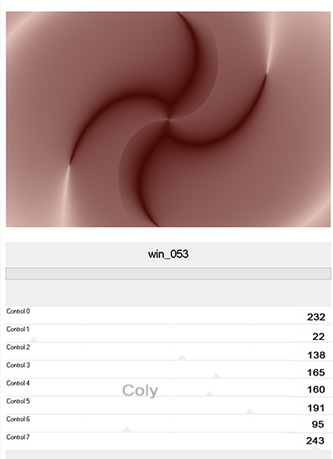
5. Sélections – Charger la sélection à partir du disque > Selection251_Xiki1
Sélections > Transformer la sélection en calque
Sélections – Modifier > contracter : 70
Pousser la touche Effacer du clavier

Ne rien sélectionner
6. Image – Redimensionner à 20%, décocher Redimensionner tous les calques
Effets Mura’s Meister > Copies
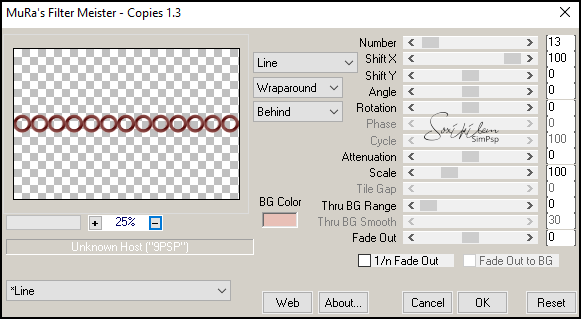
7. Outil baguette magique, Tolérance et progressivité à 0, mode Ajouter
Sélectionner le centre des cercles
Calques – Nouveau calque Raster
Remplir de ce dégradé

Calques – Réorganiser > Déplacer vers le bas
8. Effet Graphic Plus > Vertical Blinds
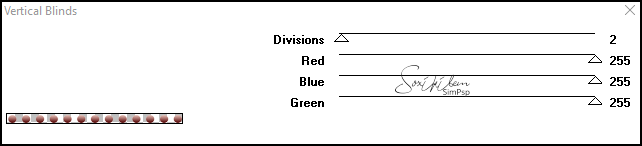
9. Nouveau calque Raster
Effets 3D > Découpe

Sélections - Ne rien sélectionner
10. Activer le calque Sélection transformée
Effets 3D > Biseautage intérieur
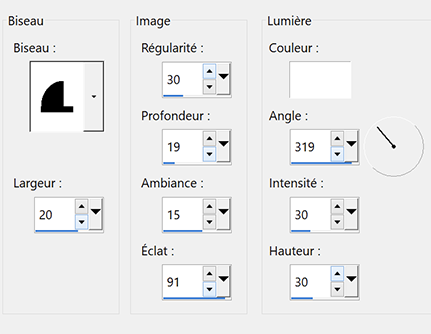
Calques – Fusionner avec le calque du dessous, 2 fois
11. Outil Sélectionner (k) Position horiz. : 0, Position vert. : 384
Calques – Dupliquer
Image – Miroir vertical (retourner)
Calques – Fusionner avec le calque du dessous
12. Effets géométriques > Inclinaison

13. Effets de réflexion > Miroir rotatif

14. Effets de distorsion > Vagues

15. Outil baguette magique, réglages en mémoire
Sélectionner le milieu du calque
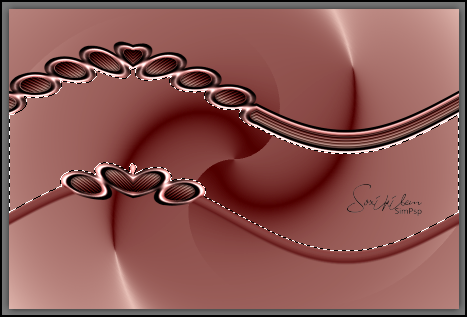
Sélections – Modifier > Agrandir : 10
16. Activer le calque Raster 1
Sélections – Transformer la sélection en calque
Effets de textures > Torchis, couleur claire

Ne rien sélectionner
17. Calques – Dupliquer
Activer le calque Sélection transformée
Filters Unlimited 2.0 > Bkg Designer sf 10 I > Blur’em !..
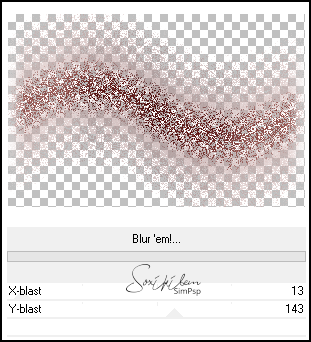
Mettre ce calque en mode Multiplier
18. Activer le calque Raster 1
Effets de réflexion > Résonnance

19. Effets AAA Frames > Foto Frame
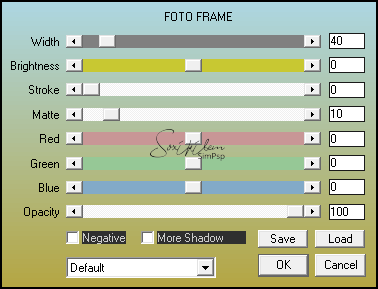
20. Effets AAA Frames > Foto Frame

21. Activer le calque Raster 2
Effets 3D > Ombre portée : 14, 8, 100, 40, couleur noire
22. Copier et Coller le mist paysage
Calques – Réorganiser > déplacer vers le bas
Placer comme sur le modèle

23. Activer le calque du haut de la pile
Copier et Coller le tube principal
Placer à droite
Ombre portée au choix
24. Copier et Coller TituloMimiBySoxikibem
Outil Sélectionner (k) Position horiz. : 112, Position vert. : 420
25. Coloriser si nécessaire
Effets 3D > Ombre portée : -6, 9, 100, 10, couleur avant plan
Réglage – Netteté > netteté
26. Redimensionner si vous le souhaitez
Signer, Aplatir l’image
Enregistrer en format Jpeg
***
Merci d'avoir suivi ce tuto, j'espère qu'il vous a plu
Fait le 30 mai 2023
***
Vous pouvez m'envoyer vos versions,
je me ferai un plaisir de les mettre sur la galerie
colybrix@hotmail.com
***
Vos versions => Ici
-
Commentaires
















